本文主要是介绍使用 VuGen 的调试功能,希望对大家解决编程问题提供一定的参考价值,需要的开发者们随着小编来一起学习吧!
本文来源自LRVUG手册
VuGen 包含两个选项来帮助调试 Vuser 脚本:“分步运行”命令和断点。这些选
项不适用于 VBscript 和 VB 应用程序类型的 Vuser。
要查看“调试”工具栏,请执行下列操作:
右键单击工具栏区域,然后选择“调试”。“调试”工具栏将显示在工具栏区域
中。
“分步运行”命令
“分步运行”命令在运行脚本时一次运行一行。通过该命令,可以依次查看脚本
每一行的执行情况。
要分步运行脚本,请执行下列操作:
1 依次选择“Vuser” > “分步运行”,或者单击“调试”工具栏上的“步骤”按
钮。
VuGen 将执行脚本的第一行。
2 继续单击“步骤”按钮来执行该脚本,直到脚本运行完成为止。
断点
通过断点可以使脚本在特定位置暂停执行。它可用于在执行期间的预定点处检查
该脚本对应用程序的影响。要管理书签,请参阅第 186 页上的“断点管理器”。
要设置断点,请执行下列操作:
1 将光标置于脚本中要停止执行的行上。
2 依次选择“插入” > “切换断点”,或者单击“调试”工具栏上的“断点”按
钮。也可以按键盘上的 F9 键。将在脚本的左边距显示“断点”符号 ( )。
3 要禁用断点,请将光标置于包含断点符号的行上,然后单击“调试”工具栏上的
“启用 / 禁用断点”按钮。“断点”符号中将会显示一个白点 ( )。禁用一个断点
后,执行将在下一个断点处暂停。再次单击该按钮可以启用断点。
要删除断点,请将光标置于包含断点符号的行上,然后单击“断点”按钮或者按
F9 键。
要运行包含断点的脚本,请执行下列操作:
1 照常运行脚本。
到达断点时, VuGen 将暂停脚本的执行。可以检查脚本运行到断点时的效果,
并进行必要的更改,然后从断点处重新启动脚本。
2 要继续执行,请依次选择“Vuser” > “运行”。
重新启动后,脚本将继续执行,直到遇到下一个断点或脚本完成。
断点管理器
可以使用断点管理器来查看和管理断点。通过断点管理器您可以操纵脚本中的所
有断点。
要打开断点管理器,请选择“编辑” > “断点”。
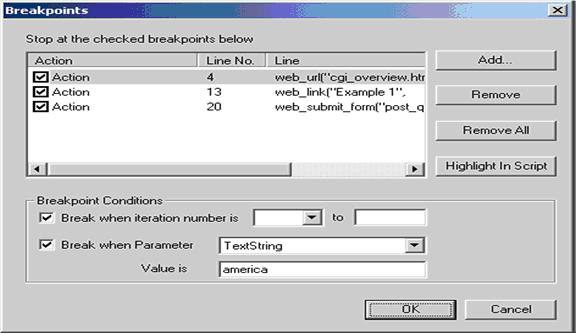
要跳至脚本中的断点处,请执行下列操作:
1 从列表中选择一个断点。
2 单击“在脚本中突出显示”。则将在脚本中突出显示该行。
注意,每次只能突出显示一个断点。
管理断点
可以通过断点管理器添加、删除、禁用断点或者为断点设置条件
要添加断点,请执行下列操作:
1 单击“添加”。将打开“添加断点”对话框。
2 选择“操作”,并指定要添加断点的行号。
3 单击“确定”。该断点将被添加到断点列表中。
要删除断点,请执行下列操作:
1 要删除单个断点,请选择该断点并单击“删除”。
2 要立即删除所有断点,请单击“全部删除”。
要启用 / 禁用断点,请执行下列操作:
1 要启用断点,请在“操作”列内选中操作的复选框。
2 要禁用断点,请在“操作”列内清除操作的复选框。
通过断点管理器您可以将断点设置为在某些条件下暂停执行。
要为断点设置条件,请执行下列操作:
1 要在特定的迭代次数后暂停运行脚本,请选择“当迭代次数为下值时暂停”并输
入所需的数字。
2 要在参数 X 具有特定值时暂停脚本,请选择“当参数 X 值为下值时暂停”并输
入所需的值。有关参数的详细信息,请参阅第 8 章“使用 VuGen 参数”。
书签
当使用脚本视图时, VuGen 使您可以在脚本中各个不同的置放置书签。您可以
在书签之间导航来分析和调试代码。
要创建书签,请执行下列操作:
1 将光标置于所需的位置,然后按 Ctrl + F2 组合键。VuGen 会在脚本的左边距放
置一个图标。
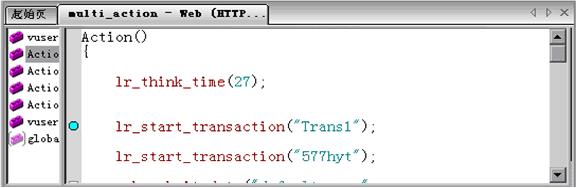
2 要删除书签,请单击要删除的标签,然后按 Ctrl + F2 组合键。VuGen 将删除左
边距处的图标。
3 要在书签之间移动,请执行下列操作:
要移动到下一个书签,请按 F2 键。
要导航到上一个书签,请按 Shift + F2 组合键
您还可以通过“编辑” > “书签”菜单项来创建书签和在书签之间进行导航。
注意: 只能在当前操作中的书签之间导航。要导航到另一操作中的书签,请在左
窗格中选择该操作然后按 F2 键。
“转至”命令
要不使用书签在脚本中进行导航,可以使用“转至”命令。请依次选择“编辑”
> “转至行”并指定脚本的行号。在树视图中也支持此种导航。
如果要检查特定步骤或函数的“回放日志”消息,请在 VuGen 中选择该步骤,
然后依次选择“编辑” > “转至回放日志中的步骤”。VuGen 将把光标放置在
“输出”窗口的“回放日志”选项卡中的相应步骤处。
【全文结束】
这篇关于使用 VuGen 的调试功能的文章就介绍到这儿,希望我们推荐的文章对编程师们有所帮助!




